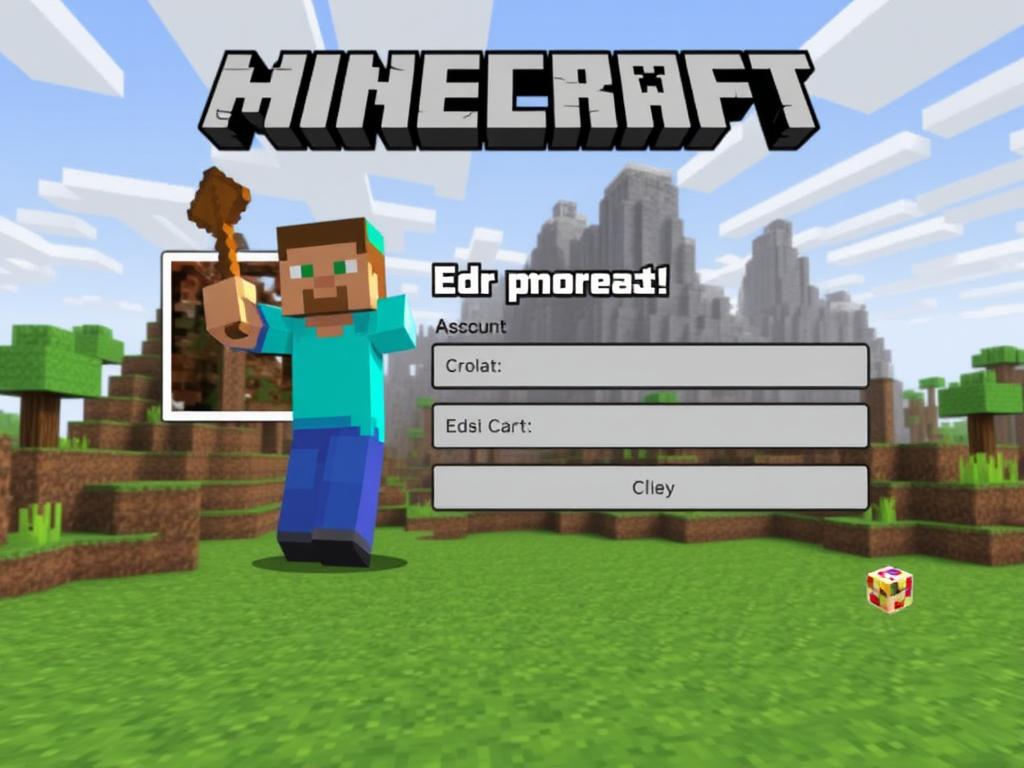Эволюция Minecraft-аккаунта: От простого к совершенству
https://planetgems.ru/nastolnye-igry/kak-sozdat-idealnyj-akkaunt-v-minecraft-polnoe-rukovodstvo-dlya-novichkov-i-opytnyx-igrokov.html Minecraft – это не просто игра, это целый мир, в котором каждый игрок может реализовать свой творческий потенциал. От выбора скина до оптимизации настроек, каждый элемент вашего аккаунта влияет на игровой опыт. В этом полном руководстве мы разберем все этапы создания и оптимизации идеального Minecraft-аккаунта, подходящего как для новичков, так и для опытных игроков, стремящихся поднять свою игру на новый уровень. Мы рассмотрим все аспекты: от регистрации и безопасности до выбора никнейма и настройки профиля, чтобы вы могли создать аккаунт, отражающий вашу индивидуальность и обеспечивающий максимальный комфорт в игре.
▌Шаг 1: Регистрация и безопасность аккаунта Microsoft
Первым и самым важным шагом является создание аккаунта Microsoft. Minecraft, начиная с версий Java Edition 1.19 и Bedrock Edition, требует наличия аккаунта Microsoft для игры.
• Перейдите на официальный сайт Microsoft. Найдите раздел регистрации и заполните все необходимые поля: адрес электронной почты (рекомендуется использовать надежный и редко используемый для других целей), пароль и личные данные.
• Создайте надежный пароль. Ваш пароль должен быть уникальным, сложным и состоять из комбинации букв верхнего и нижнего регистра, цифр и специальных символов. Не используйте легко угадываемые слова или личную информацию.
• Включите двухфакторную аутентификацию (2FA). Это критически важный шаг для защиты вашего аккаунта. 2FA добавляет дополнительный уровень безопасности, требуя ввод кода, сгенерированного приложением на вашем телефоне или отправленного по SMS, при каждом входе в аккаунт с нового устройства.
• Укажите резервный адрес электронной почты и номер телефона. Это поможет вам восстановить доступ к аккаунту в случае потери пароля или взлома.
• Ознакомьтесь с политикой конфиденциальности Microsoft. Понимание того, как Microsoft использует ваши данные, поможет вам принять осознанное решение о создании аккаунта.
▌Шаг 2: Выбор никнейма и скина
Никнейм и скин – это ваша визитная карточка в мире Minecraft.
• Выберите уникальный и запоминающийся никнейм. Подумайте о никнейме, который отражает вашу индивидуальность или интересы. Проверьте его доступность на сайте Minecraft.
• Создайте или скачайте подходящий скин. Вы можете создать свой собственный скин с помощью онлайн-редакторов скинов (например, Nova Skin) или скачать готовый скин с сайтов, предлагающих широкий выбор скинов для Minecraft.
• Загрузите скин на свой аккаунт Microsoft. После создания или скачивания скина, зайдите в свой профиль Microsoft и загрузите файл скина.
• Убедитесь, что никнейм и скин соответствуют правилам сообщества Minecraft. Избегайте использования оскорбительных или непристойных никнеймов и скинов.
▌Шаг 3: Настройка профиля Minecraft
После создания аккаунта и выбора никнейма и скина, необходимо настроить свой профиль в Minecraft.
• Запустите Minecraft Launcher. Войдите в лаунчер, используя свои учетные данные Microsoft.
• Настройте параметры графики. Оптимизируйте графические настройки в соответствии с возможностями вашего компьютера. Поэкспериментируйте с настройками дальности прорисовки, детализации текстур и включением/выключением теней, чтобы найти баланс между качеством изображения и производительностью.
• Настройте управление. Настройте клавиши управления под свой стиль игры. Переназначьте клавиши для основных действий, таких как движение, прыжок, атака и использование предметов.
• Настройте звук. Отрегулируйте громкость музыки, звуковых эффектов и голоса других игроков.
• Включите отображение FPS (кадров в секунду). Это позволит вам отслеживать производительность игры и вносить корректировки в графические настройки при необходимости.
▌Шаг 4: Выбор версии Minecraft и установка модов/ресурспаков (опционально)
Minecraft предлагает различные версии и возможноощью модов и ресурспаков.
• Выберите подходящую версию Minecraft. Выберите последнюю стабильную версию или версию, поддерживающую нужные вам моды.
• Установите Fabric или Forge. Для установки модов необходимо установить загрузчик модов, такой как Fabric или Forge. Загрузите подходящую версию загрузчика с официального сайта и следуйте инструкциям по установке.
• Найдите и установите моды. Выберите моды, которые улучшат ваш игровой опыт или добавят новые функции в игру. Скачайте моды с надежных источников (например, CurseForge) и поместите их в папку «mods» в каталоге Minecraft.
• Установите ресурспаки. Ресурспаки изменяют внешний вид игры, заменяя текстуры, звуки и модели. Скачайте ресурспак с надежного источника и поместите его в папку «resourcepacks» в каталоге Minecraft.
• Убедитесь, что моды и ресурспаки совместимы с выбранной версией Minecraft. Несовместимые моды и ресурспаки могут вызвать сбои в игре.
Шаг 5: Присоединение к серверам и взаимодействие с сообществом
Minecraft – это социальная игра, поэтому важно найти сервер, который соответствует вашим интересам, и взаимодействовать с другими игроками.
• Найдите подходящий сервер. Существуют тысячи серверов Minecraft с разными режимами игры, правилами и сообществами. Поищите серверы, которые соответствуют вашим интересам, например, сервера выживания, креативные сервера, сервера с мини-играми или сервера ролевых игр.
• Ознакомьтесь с правилами сервера. Перед началом игры на сервере внимательно прочитайте правила, чтобы избежать наказаний.
• Взаимодействуйте с другими игроками. Общайтесь с другими игроками в чате, присоединяйтесь к командам и участвуйте в событиях сервера.
• Уважайте других игроков. Будьте вежливы и уважительны к другим игрокам, избегайте оскорблений и нарушений правил сервера.
Шаг 6: Оптимизация производительности Minecraft
Для обеспечения плавного и комфортного игрового процесса необходимо оптимизировать производительность Minecraft.
• Выделите достаточно оперативной памяти для Minecraft. Увеличьте объем оперативной памяти, выделенной для Minecraft, в настройках лаунчера. Рекомендуется выделить не менее 2-4 ГБ оперативной памяти, в зависимости от возможностей вашего компьютера и количества установленных модов.
• Используйте OptiFine. OptiFine – это мод, который значительно улучшает производительность Minecraft, добавляя дополнительные настройки графики и оптимизируя код игры.
• Закройте фоновые приложения. Закройте все ненужные приложения, работающие в фоновом режиме, чтобы освободить ресурсы компьютера для Minecraft.
• Обновите драйверы видеокарты. Установите последние версии драйверов для вашей видеокарты, чтобы обеспечить оптимальную производительность в играх.
• Рассмотрите возможность обновления аппаратного обеспечения. Если ваш компьютер устарел, рассмотрите возможность обновления оперативной памяти, видеокарты или процессора для повышения производительности Minecraft.
Создание идеального аккаунта в Minecraft – это процесс, требующий времени и внимания к деталям. Следуя этому руководству, вы сможете создать аккаунт, который будет соответствовать вашим потребностям и предпочтениям, и наслаждаться игрой в полной мере. Помните, что самое главное – это получать удовольствие от игры и взаимодействовать с сообществом Minecraft. Удачи в ваших приключениях в мире Minecraft!
Готовы создать свой идеальный Minecraft-аккаунт? Следуйте нашим советам и станьте частью огромного и креативного сообщества! Поделитесь своими успехами в комментариях ниже!
Облако тегов
<tr\МодыСерверыПроизводительность[Java Edition]